skyfans之每天一個Liunx命令系列之十一:htop
阿新 • • 發佈:2018-11-07
今天我們繼續來學習PERFORMANCE MONITORING AND STATISTICS(效能監測與統計),今天學習的是什麼命令呢,那就是htop(顯示管理程序內容相關資訊增強版),什麼叫增強版,那就是更漂亮了!
題外話:IG的S8比賽,這個命令是給予IG的希望,希望我更新完這章之後,IG成為S8的htop!!!!!世界的htop!!! IG加油!!!!我是中國隊的fans!!!
恩,我的英文名叫skyfans !~~
和top對比:
1.兩者相比起來,top比較繁瑣
2.預設可以支援圖形介面的滑鼠操作 V——V(流弊啊)
3.可以橫向或縱向滾動瀏覽程序列表,方便的看到所有的程序和完整的命令列(包括相應路徑等)
Ready Go!!!
htop
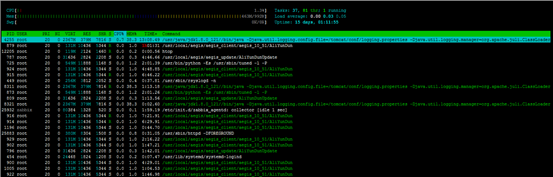
在安裝伺服器後,有可能不存在此命令的引數,可以執行安裝命令
yum install htop

我們按照從上到下的級別進行講解吧!!
(一)

| CPU | cpu執行情況 |
|---|---|
| Men | 記憶體使用情況 |
| Swp | 交換分割槽試用情況 |
| Tasks | 程序總數 |
| 1running | 當前執行的程序數 |
| Load average | 為系統1分鐘,5分鐘,10分鐘的平均負載情況 |
| Uptime | 為系統執行的時間 |
內容是不是看起來和top基本相同??
(二)

| PID | 程序的標識號 |
|---|---|
| USER | 執行此程序的使用者 |
| PRI | 程序的優先順序 |
| NI | 程序的優先級別值 |
| VIRT | 程序佔用的虛擬記憶體值 |
| RES | 程序佔用的實體記憶體值 |
| SHR | 程序佔用的共享記憶體值 |
| S | 程序的執行狀況:R表示正在執行、S表示休眠、Z表示僵死狀態(殭屍程序) |
| %CPU | 該程序佔用的CPU使用率 |
| %MEM | 該程序佔用的實體記憶體和總記憶體的百分比 |
| TIME+ | 該程序啟動後佔用的總的CPU時間 |
| COMMAND | 程序啟動的啟動命令名稱 |
還是看起來和top相同!!
(三)

按F1 顯示幫助資訊

按F2 htop設定選單

F3 搜尋程序
這裡輸入http進行搜尋(我的伺服器上執行的http程序還是蠻多的哈!~)

按F4 過濾器
相當於模糊查詢,不區分大小寫

F5 以樹形方式顯示

F6:排序方式

F7,F8:調整程序nice值(不做過多解釋)
F9:殺死程序
選擇某一程序按F9即可殺死此程序,灰常的方便!~~
F10:退出htop命令視窗
好,此命令今天就講到這裡,其實他和top幾乎沒什麼區別,個人認為就是增加了一下色彩的內容,看起來更動感些!!就像是top穿了一件好看的衣服!
